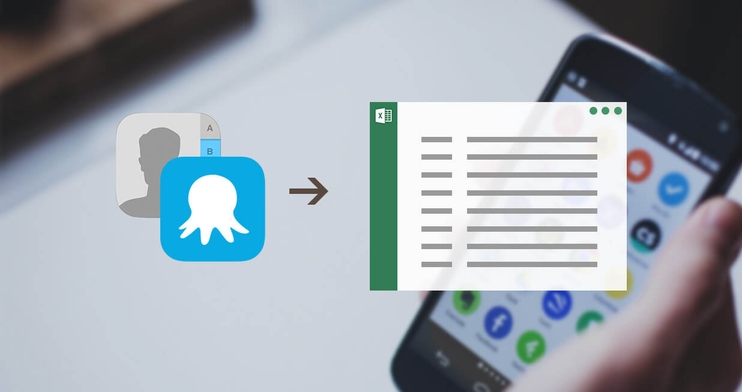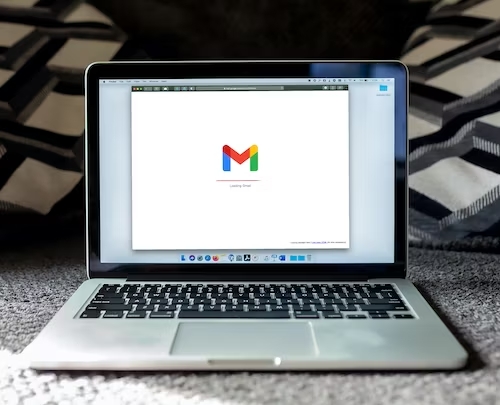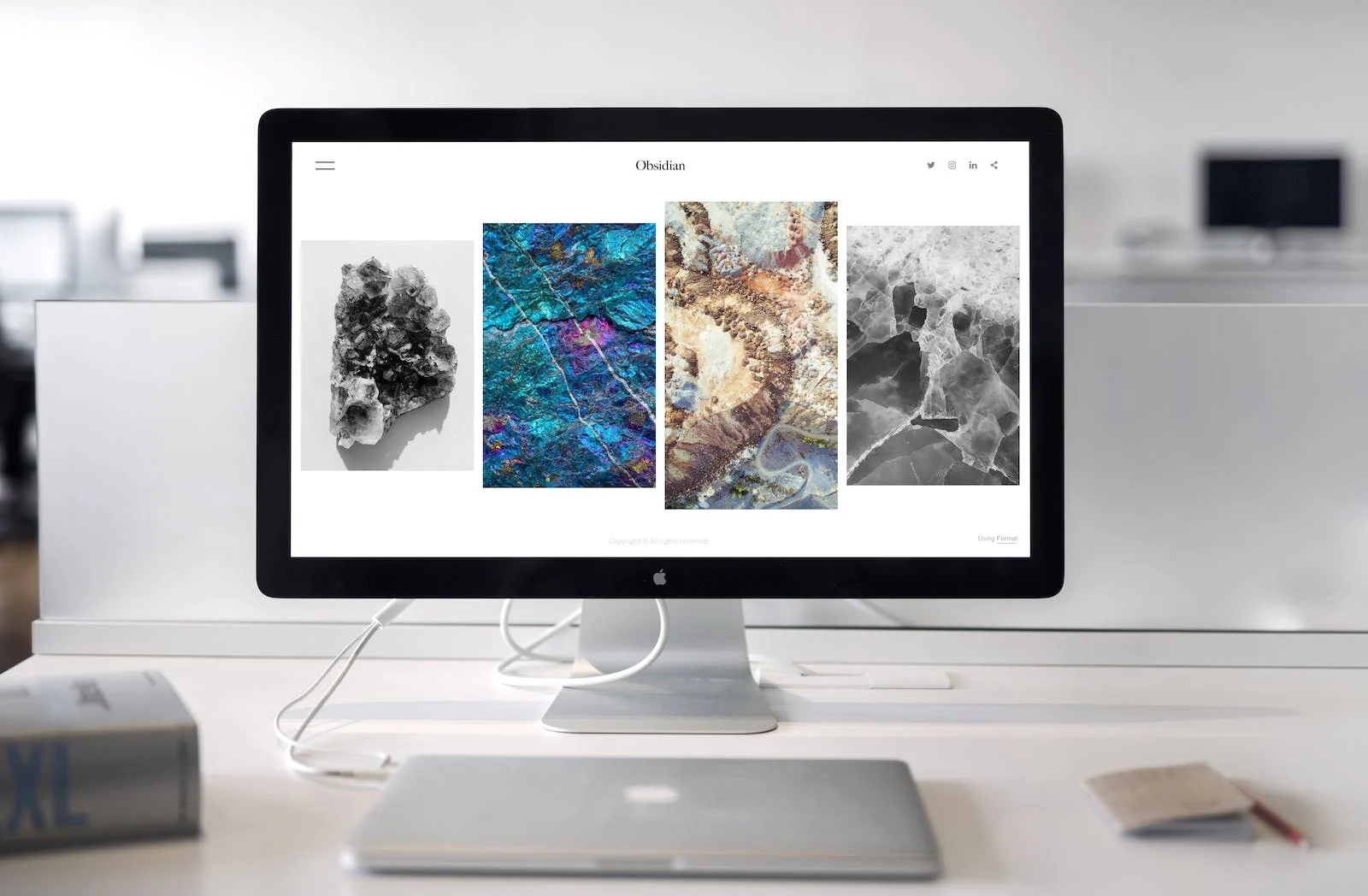Google Maps coordonnées GPS : lorsque vous devez collecter plusieurs points à la fois, de nombreux utilisateurs se retrouvent vite bloqués. Copier chaque position manuellement est long, fastidieux et souvent source d’erreurs.
Dans cet article, je vais vous montrer comment trouver rapidement, simplement et facilement les coordonnées GPS en masse. En maîtrisant la façon de trouver et d’exploiter ces données, vous pourrez améliorer la précision de vos services, mieux cibler votre audience ou même créer des outils de recherche de lieux avec des données géographiques exactes.
Les coordonnées GPS sur Google Maps
Sur Google Maps, chaque lieu est défini par deux valeurs essentielles : la latitude et la longitude. Ces deux coordonnées indiquent avec précision la position d’un point sur la planète.
Latitude et longitude d’une adresse
La latitude correspond à la position nord-sud, tandis que la longitude indique la position est-ouest. Ensemble, elles permettent d’identifier un emplacement unique, que ce soit une boutique, un chantier ou un simple point d’intérêt.
Trouver ces coordonnées s’avère particulièrement utile pour intégrer des données géographiques dans un fichier Excel, un CRM ou encore une application de cartographie professionnelle.
Trouver les coordonnées GPS de Google Maps
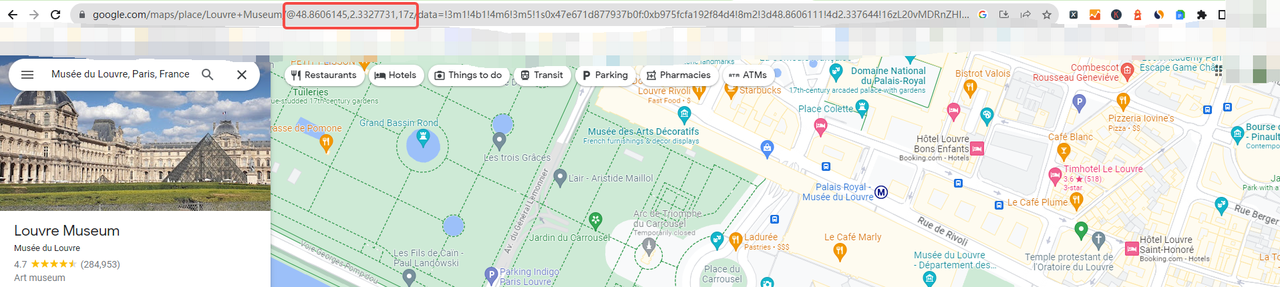
Trouver un lieu avec coordonnées GPS est une démarche simple : La méthode la plus courante consiste à rechercher le lieu voulu dans Google Maps, puis à retrouver les coordonnées dans l’URL de la page.
Ces coordonnées apparaissent généralement juste après le symbole (« @ ») dans l’URL sous forme de deux nombres, la latitude et la longitude.
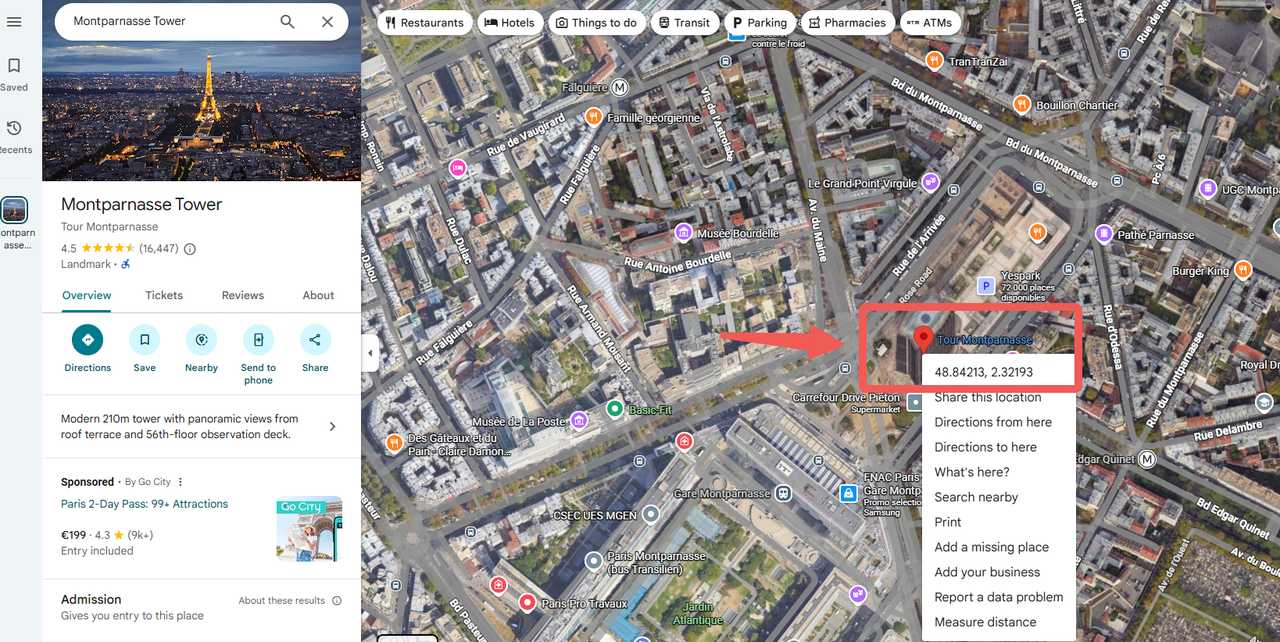
Une autre manière consiste à faire un clic droit sur une position sur la carte. Il ne reste plus qu’à cliquer sur ce contenu pour le copier dans le presse-papiers afin de l’intégrer dans votre base de données ou pour de plus amples analyses. Vous pouvez aussi consulter cette page pour en savoir plus.
En deux clics vous avez la possibilité d’obtenir instantanément les coordonnées GPS exactes du lieu que vous avez choisi dans Google Maps.
💡 Pour connaître la latitude et longitude d’une adresse :
- Sur Android : ouvrez l’application Google Maps, gardez le doigt appuyé quelques secondes sur un point de la carte sans étiquette. Un repère rouge apparaîtra, et les coordonnées s’afficheront en haut de l’écran, dans la barre de recherche. Il n’est pas possible de les copier directement, il faut donc les noter à la main.
- Sur iPhone ou iPad : lancez Google Maps, appuyez longuement sur un endroit sans indication pour faire apparaître un repère rouge. En bas de l’écran, touchez « Repère placé » : les coordonnées GPS s’afficheront alors. Là aussi, vous devrez les recopier manuellement.
Comment trouver les coordonnées GPS en masse ?
Vous pouvez utiliser le framework Python pour créer un scraper, profiter de différents projets open source sur GitHub ou même profiter de l’API de Google Maps. Toutefois, si vous n’avez aucune connaissance en matière de codage, le meilleur choix est d’utiliser un outil de scraping NOCODE – Octoparse.
Transformer les sites web vers Excel, CSV, Google Sheets ou base de données.
Auto-détecter les sites Web et extraire les données sans aucun codage.
Scraper les sites populaires en quelques clics avec les modèles pré-construits.
Ne se trouver jamais bloqué grâce aux proxies IP et à l’API avancée.
Service Cloud pour programmer le scraping de données.
Il s’agit d’un outil de web scraping qui permet d’extraire des données de n’importe quel site web, ayant pour but de rendre le web scraping accessible à tous. Avec cet outil, le processus d’extraction des données est plus facile et plus rapide sans avoir à écrire de codes.
Des fonctions avancées telles que XPath, service Cloud, rotation IP, solveur de CAPTCHAs, API et d’autres sont développées pour s’assurer que le scraping est assez vite, que les données sont assez exactes et précises. Après que l’extraction est finie, vous pouvez télécharger les données dans Excel, CSV, ou les exporter vers d’autres systèmes via API.
Octoparse propose plusieurs choix pour effectuer le scraping : utiliser des modèles préconstruits (gratuits ou payants), configurer une tâche par lui-même tout en profitant de la fonction d’auto-détection. Les utilisateurs peuvent en choisir un selon leur besoin.
Obtenir les coordonnées GPS adresse en quelques clics
Tout d’abord, je voudrais vous présenter les modèles de web scraping d’Octoparse. Ces modèles sont de bonne renommée sur le marché.
En couvrant la plupart de sites populaires, ce logiciel permet de récupérer les données depuis ces sites sans peine. C’est super pour les non-codeurs et en même temps un très bon choix pour les programmeurs, économisant le temps d’écrire et de maintenir les scripts.
Octoparse propose plusieurs scrapers de Google Maps, chacun ciblant des cas d’utilisation différents. Vous pouvez aller à la page destinée ou ouvrir le logiciel de bureau pour continuer une découverte.
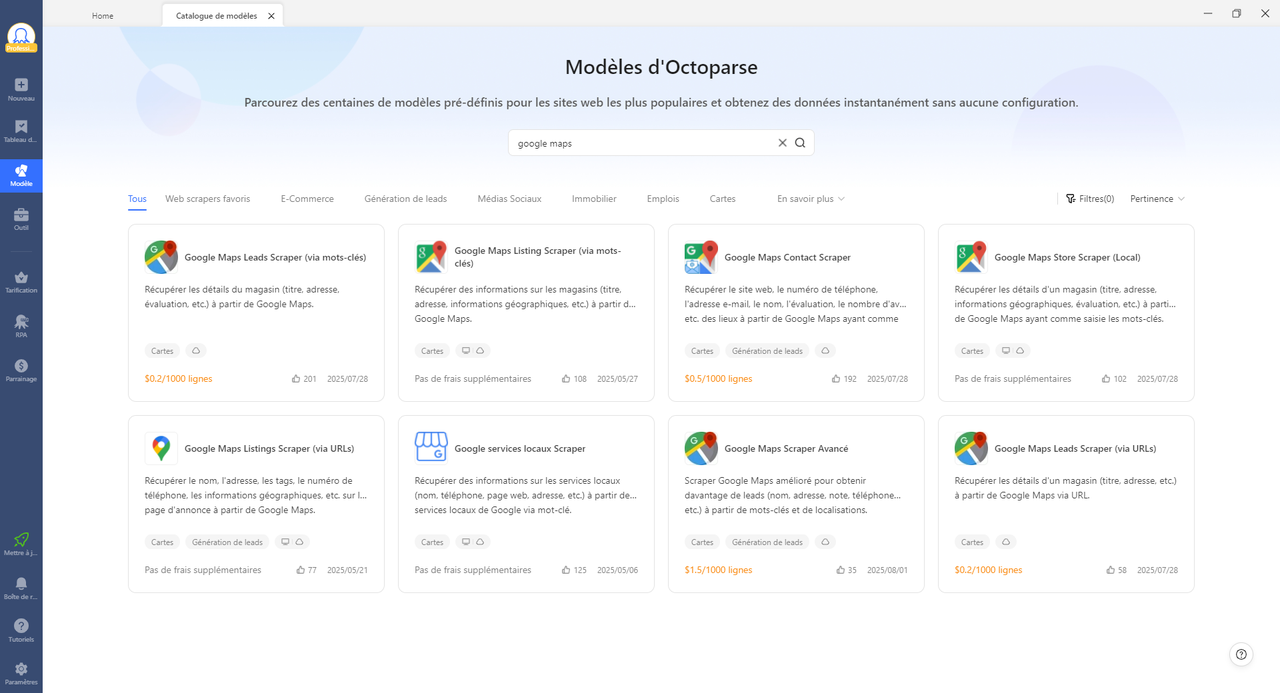
Dans cette partie, je vais prendre le modèle de Google Maps Listing Scraper (via mots-clés) comme exemple :
https://www.octoparse.fr/template/google-maps-scraper-listing-page-by-keyword
L’utilisation de modèles est plus facile que vous le pensez. Tout en trois étapes :
- Chercher par mot-clé ou par catégorie le modèle qui peut satisfaire votre besoin. Essayez de taper Google Maps et commencez une recherche.
- Entrer un ou deux paramètres (mots-clés) selon les instructions.
- Lancer le scraping et exporter les données vers Excel/Google Sheets quand l’extraction est terminée.
Bien sûr, on peut obtenir les infos de longitude et latitude Google Maps rapidement, c’est très pratique, surtout pour l’extraction de coordonnées en masse comme l’image indiquée ci-dessous.
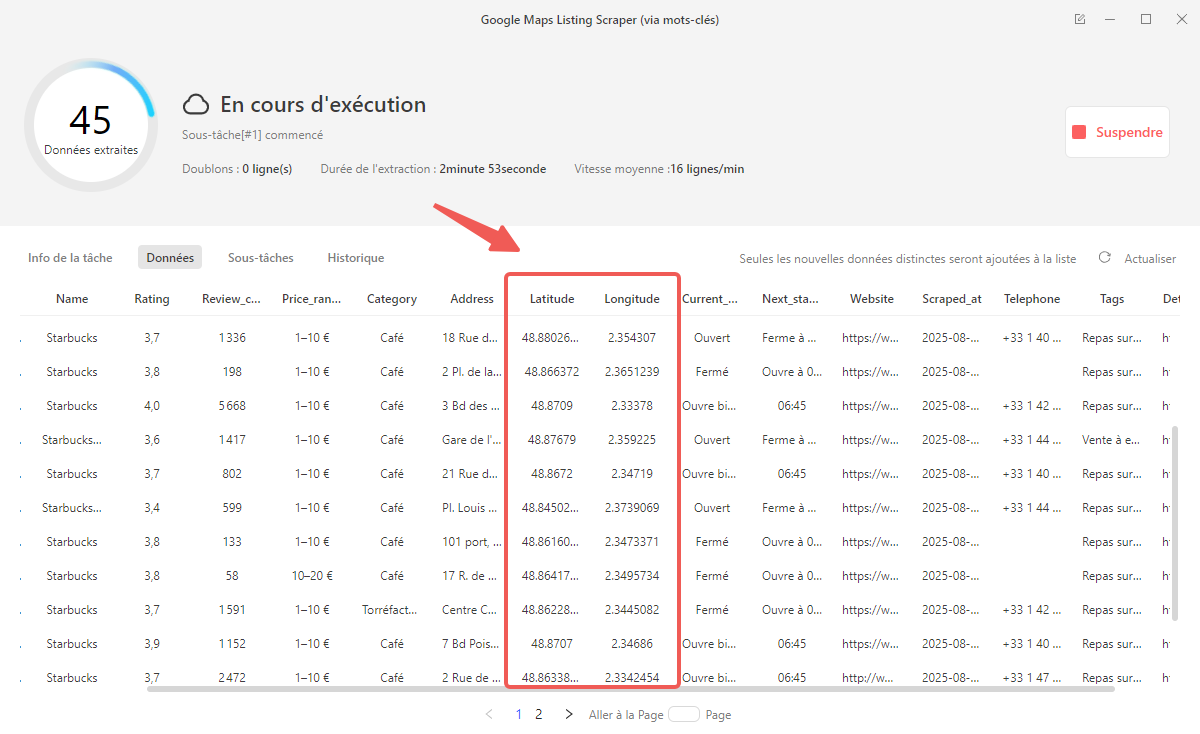
On s’y arrête. Pour le reste, je vous laisse découvrir vous-même. N’hésitez pas à contacter l’équipe de support à l’adresse support@octoparse.com ou à consulter notre centre d’aide si vous avez besoin d’aide sur l’utilisation des modèles.
👀 À découvrir
Comment trouver des numéros de téléphone sur des pages Web ?
Google scraping : 4 façons efficaces d’extraire les résultats de recherche
Trouver un lieu avec coordonnées GPS sur Google Maps
Pour trouver un lieu à partir de ses coordonnées GPS, de nombreux internautes utilisent des outils pratiques comme le convertisseur de coordonnées GPS. Ce site permet d’obtenir rapidement la latitude et la longitude d’une adresse, ou inversement, en quelques clics seulement. Il suffit de renseigner une adresse ou de cliquer sur un point de la carte pour voir s’afficher ses coordonnées exactes.
Cependant, ce type d’outil présente certaines limites : il n’extrait pas les coordonnées en masse, ce qui le rend moins adapté pour ceux qui souhaitent traiter plusieurs dizaines ou centaines d’adresses à la fois. De plus, certaines fonctionnalités, comme la géolocalisation automatique ou la précision du point sur la carte, peuvent varier selon le navigateur ou le support utilisé. Ces services ne stockent pas les résultats. Ils ne permettent pas non plus d’exporter directement vers Excel ou CSV, ce qui complique parfois le travail d’analyse.
Outils pour utiliser l’API de Google Maps
Bien sûr, si cela vous intéresse, il existe d’autres méthodes pour vous aider à obtenir plus rapidement les coordonnées GPS sur Google Maps :
- Google Cloud Console C’est l’étape essentielle pour obtenir une clé API. Il faut créer un projet, activer l’API ‘Google Maps Geocoding’ ou ‘Places’, puis générer une clé API avec des restrictions appropriées (quota, IP, etc.).
- Postman Un outil pratique pour tester et faire des requêtes API. Après avoir obtenu la clé API, vous pouvez configurer une requête GET avec l’URL :
Cela vous permet d’obtenir directement les coordonnées GPS (latitude et longitude) d’une adresse spécifique.
- Outils de développement comme Python (avec la librairie
requests) Si vous maîtrisez la programmation, vous pouvez automatiser la récupération de données en utilisant Python. Voici un exemple simple :
- Intégration dans des outils no-code (par ex. Zapier, Integromat) Certains outils de workflow permettent d’intégrer directement l’API Google Maps pour automatiser la récupération des coordonnées GPS sans coder.
Méthodes concrètes de récupération
- Faire une requête de géocodage pour convertir une adresse en coordonnées GPS (latitude et longitude), via l’API Google Maps.
- Utiliser le géocodage inverse pour retrouver une adresse à partir de coordonnées existantes.
- Automatiser ces requêtes avec des scripts (par exemple en Python ou Node.js) pour traiter des listes complètes.
- Configurer un flux no-code avec un outil de scraping comme Octoparse pour récupérer en masse les coordonnées GPS directement depuis Google Maps, puis exporter les données vers Excel ou CSV.
- Connecter ces données (API ou scraping) à vos outils métiers (CRM, tableur, SIG, etc.) afin d’enrichir automatiquement vos fiches lieux ou clients.
Le scraping de Google Maps est-il légal ?
Fondamentalement, Google Maps décourage le scraping et ne permet pas le scraping de son contenu pour une utilisation en dehors du service Google Maps, selon les conditions générales de Google Maps. Cependant, le scraping des données publiques à partir de tout site, y compris Google Maps, est tout à fait légal car cela ne viole aucun droit à la privacité de Google Maps.
Par conséquent, si vous scrapez simplement les informations qui sont accessibles au public à partir de Google Maps, c’est légal. Mais cela dépend aussi de la façon et du cas dont vous utilisez ces données publiques.
Jusque maintenant, je crois que vous avez appris comment récupérer et exporter facilement les résultats de Google Maps avec Octoparse. Ne vous limitez pas à cela, et laissez le scraping faciliter davantage votre travail.
FAQ
- Comment trouver coordonnées GPS sur Maps ?
Pour une seule adresse, il suffit de la saisir dans la barre de recherche de Google Maps. En cliquant sur le repère qui apparaît, vous verrez les coordonnées GPS (latitude, longitude) dans l’URL, après le symbole « @ », ou dans la fiche du lieu. Sur mobile, un appui long sur la carte permet aussi d’afficher les coordonnées du lieu.
- Est-il possible de récupérer des coordonnées GPS en masse directement dans Google Maps ?
Non, Google Maps n’est pas conçu pour l’extraction en masse. Pour plusieurs dizaines ou centaines d’adresses, la méthode manuelle devient vite trop lente et source d’erreurs. Dans ce cas, il est préférable de passer par un outil de scraping comme Octoparse dédié qui peut traiter une liste complète automatiquement ou par une API (comme l’API Google Maps Geocoding).
- Puis-je automatiser la récupération des coordonnées GPS avec l’API Google Maps ?
Oui, si vous êtes à l’aise avec la partie technique, l’API Google Maps Geocoding ou Places permet d’envoyer des requêtes à partir d’adresses (ou de coordonnées) et de recevoir en réponse les coordonnées GPS exactes. Il faut créer un projet dans Google Cloud, obtenir une clé API, puis utiliser un outil comme Postman ou un script en Python pour automatiser les appels et traiter une liste entière d’adresses.